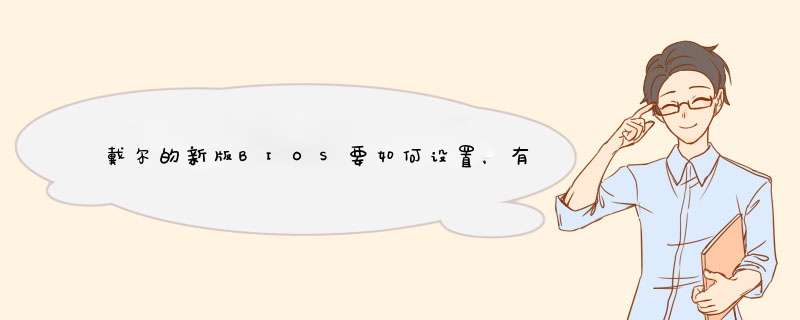
戴尔的新版BIOS设置方法:
1、开机F2进入bios设置界面,找到Secure boot目录下面的Secure boot enable,然后在右边的Disable上选择,然后到下面选择Apply应用就可以了,如下图所示:
2、进入General目录,然后在下面找到Boot Sequence选项,在右边就是启动选项选项了,全都打勾起来,然后在下面选择Legacy,如下图所示:
3、进入Advanced boot options选项,在右边全部打勾,这里只有一个,如果有两个的就勾两个,总之是全部打勾,然后选择Apply应用,点Exit退出,如下图所示:
4、如果在上面 *** 作中出现错误的提醒就进入Restore settings,如果本来是选中Bios default的就换选Custom user settings,如果本来选择的是下面的就选上面,然后点ok继续上面的 *** 作,如下图所示:
5、插入启动U盘,电脑重启按F12进入后选择USB启动就OK了,如下图所示:
以上就是windows10戴尔新版bios设置教程,上面的设置步骤就是戴尔最新的bios设置步骤,可以跟着这个教程 *** 作。
一、打开dell笔记本,在开机的时候,出现欢迎画面马上按F2,进入设置界面。
二、进入戴尔笔记本bios设置后,可以选择ATA,就是现在常说的IDE模式。进入BIOS之后,选择切换到Advanced(高级)选项,然后找到SATA MODE,利用键盘 *** 作即可选择ATA,最后回车确定。
三、上诉 *** 作设置好后,就可以按F10键进行相应的保存。d出对话框时,选择YES就可以进行重启。
四、重启后,按下F12进入启动菜单界面。至于哪个按键是进入启动菜单选项,一般在开机最开始都会有相应提示的。更改了AHCI模式后,也可以选择在BIOS里面进行设置启动菜单选项。进入启动菜单选项之后,使用U盘重装系统了。
扩展资料:
上面的 *** 作就是相关戴尔系统重装进入bios设置方法的全部内容了,不过bios已成为一些病毒木马的目标。一旦此系统被破坏,可能会导致电脑主板损坏,bios损坏后会导致电脑无法重装,严重的可能导致主板损坏,所以 *** 作戴尔装系统bios设置请谨慎。
戴尔BIOS设置Legacy方式启动步骤如下:
1、开机时不断按“ESC”进入BIOS设置页面,键盘移动至“Boot”选项卡。将“Boot Mode”修改为“Legacy Support”(默认为UEFI),之后按回车确认。
2、将“Boot Priority”修改为“Legacy First”(默认为UEFI First),按F10快捷键保存,之后电脑会自动重启。如果电脑没有这一项,跳过即可,继续下一步。
3、再次启动电脑时按“ESC”进入BIOS面板,转到“Security”选项卡,选择Secure Boot Control,之后回车在下拉菜单中选择Disabled,再次回车确认。
4、接着切换到“Boot”,选择Launch CSM,然后按回车,改成Enabled,F10保存,系统会再次重启,等待系统重启完成即可。
欢迎分享,转载请注明来源:内存溢出

 微信扫一扫
微信扫一扫
 支付宝扫一扫
支付宝扫一扫
评论列表(0条)